很多用户在电脑上都喜欢使用第三方浏览器来访问网站,想要将微软自带的ie浏览器卸载,要怎么操作呢?其实方法非常简单,只要简单的设置就可以卸载删除了,想要卸载ie的用户快来看看吧。
怎样卸载ie浏览器?
1、首先,我们在桌面左下角处,点击“开始菜单”,展开开始菜单之后,点击打开控制面板。
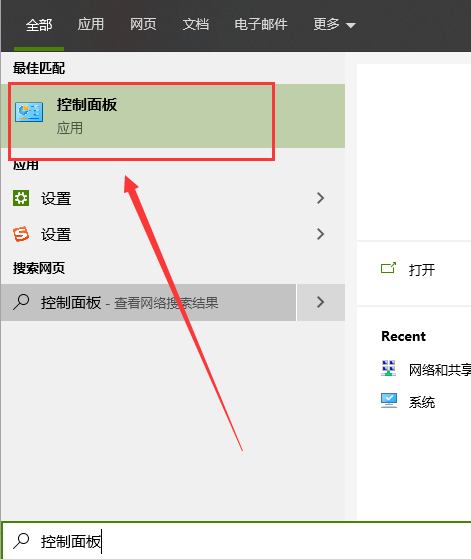
2、我们来到了控制面板之后,查看方式为类别,点击“程序”。
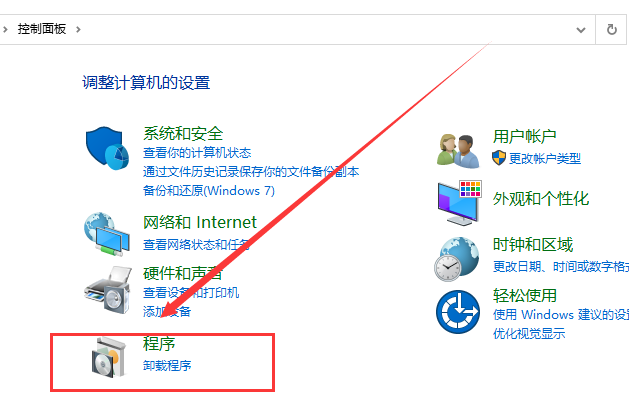
3、点击“程序和功能”,如下图所示。
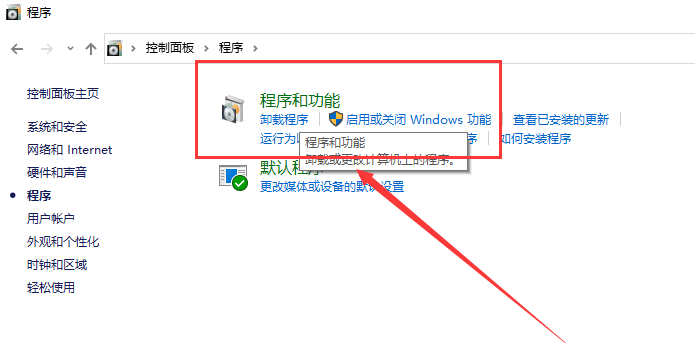
4、打开了之后,在右侧栏中点击“打开或关闭Window功能”。
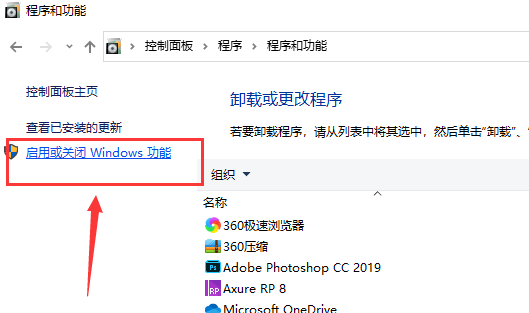
5、在Windows功能界面中,我们将Internet explorer 11浏览器勾选去除,并在弹出的对话框选择【是】。
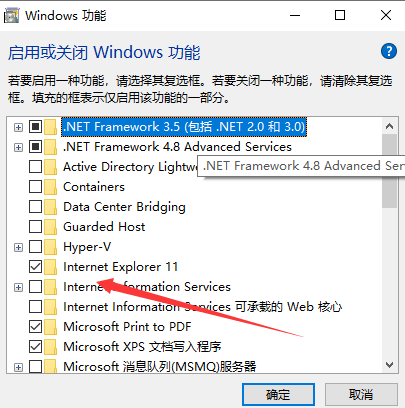
6、我们关闭了IE浏览器的服务之后,下面我们将IE浏览器的安装包删除掉即可。IE浏览器安装路径为:C:Program Files,找到IE浏览器文件夹,使用360强力删除即可。
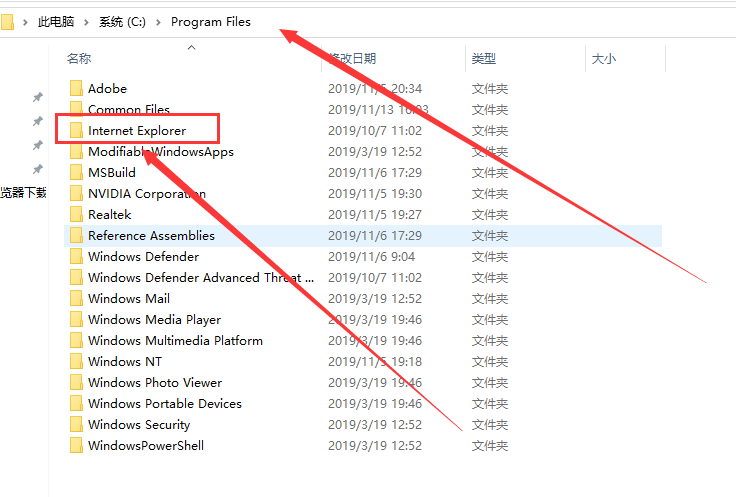
7、删除了后,电脑上的IE浏览器被彻底删除了。
以上是电脑ie浏览器怎么卸载?彻底卸载ie浏览器操作步骤的详细内容。更多信息请关注PHP中文网其他相关文章!




